Kuidas vasakul joondada arvutustabelit Google'i arvutustabelites printimisel
Paljudel juhtudel näeb arvutustabel välja prinditud lehel paremini välja, kui kõik arvutustabeli andmed on lehe keskele joondatud. Võib isegi leida, et mõne lahtri ühendamine ja tsentreerimine on samuti kasulik. Teabe tsentreerimise kohta lehel on midagi, mis on lihtsalt visuaalselt atraktiivsem. Erinevalt Microsoft Excelist koondab Google Sheets vaikimisi arvutustabeli horisontaalselt.
Kuid on teatud arvutustabelite paigutusi, mis näevad paremad välja, kui need on joondatud vasakule. Võib juhtuda, et peate selle arvutustabelisse muutma. Meie allolev juhendaja näitab teile, kust leida seadet, mis kontrollib lehe horisontaalset joondamist, et saaksite valida vasakpoolse joondamise valiku.
Kuidas muuta Google'i arvutustabelite arvutustabeli lehekülje joondust
Need toimingud viidi läbi arvutustabelil Google'i arvutustabelites. Selle rakenduse arvutustabelite printimise vaikesirge on keskjoondus. See tähendab, et ühe veeruga leht prindiks selle veeru lehe keskele. Kui muudate printimisjoondust allpool toodud sammude abil, prindib see arvutustabel esimese veeru nii, et see oleks joondatud lehe vasaku küljega.
1. samm: avage oma Google Drive aadressil https://drive.google.com/drive/my-drive ja topeltklõpsake arvutustabelit, mille soovite printida vasakpoolse joondusega.
2. samm: klõpsake akna ülaosas vahekaarti File .

3. samm: klõpsake menüü allosas suvandil Prindi .
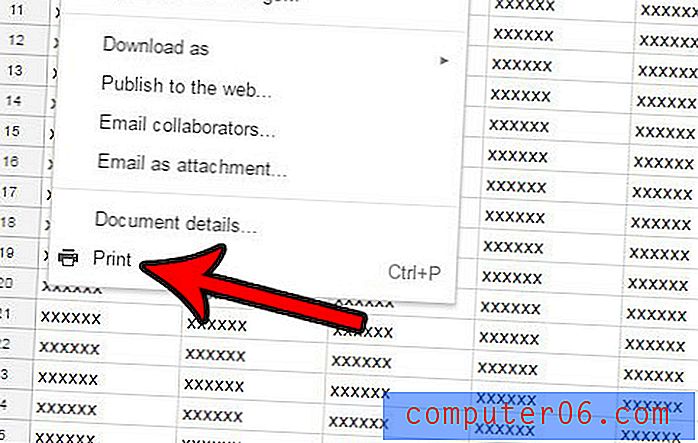
4. samm: klõpsake akna paremas servas vahekaarti Vormindamine .
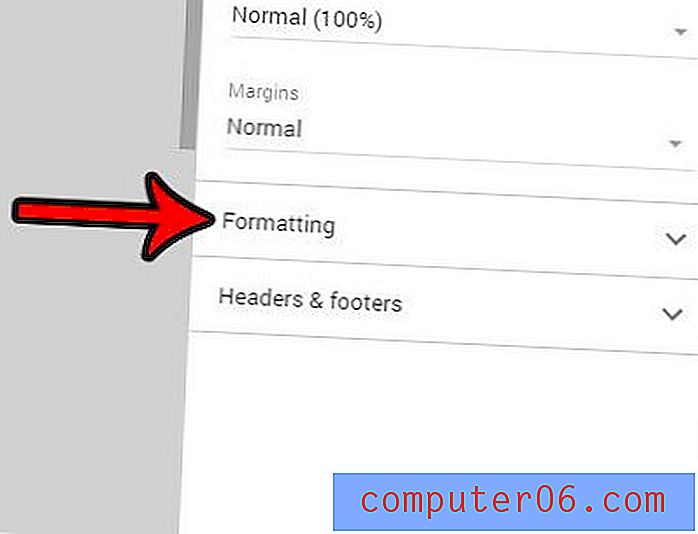
5. samm: klõpsake menüü jaotises Joondus rippmenüüd Horisontaalne all, seejärel klõpsake suvandit Vasak .
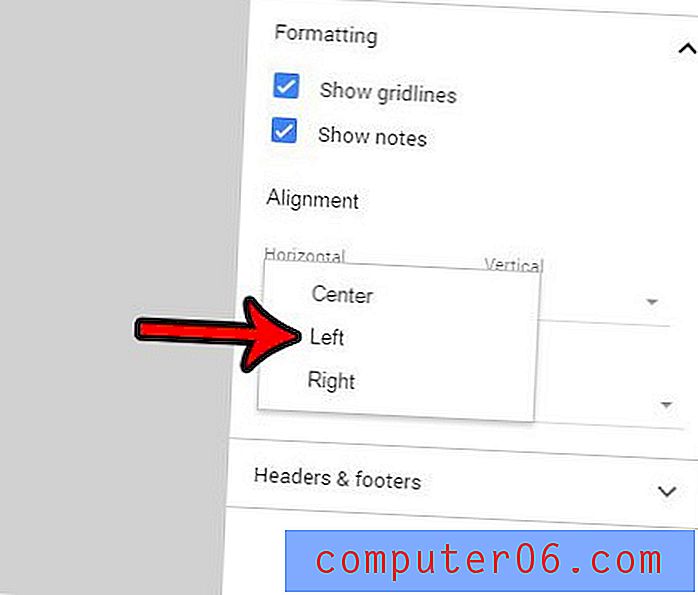
6. samm: klõpsake akna paremas ülanurgas nuppu Edasi .
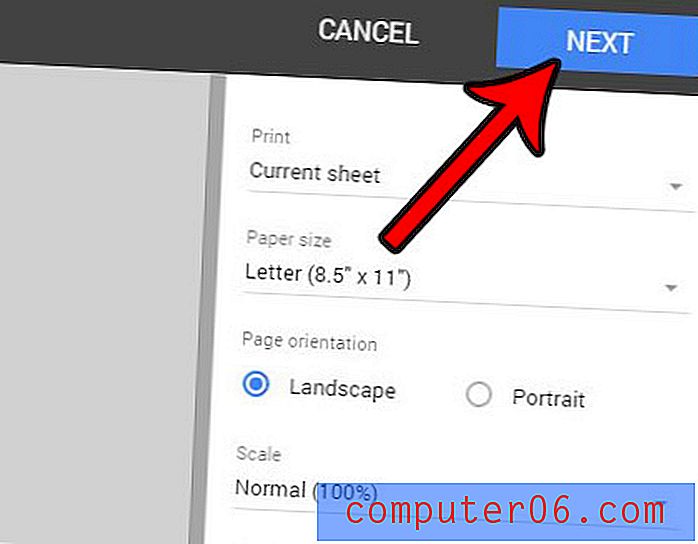
7. samm: kinnitage ülejäänud menüü Prindisätted ja klõpsake siis vasakpoolsel joondatud arvutustabeli printimiseks nuppu Prindi .
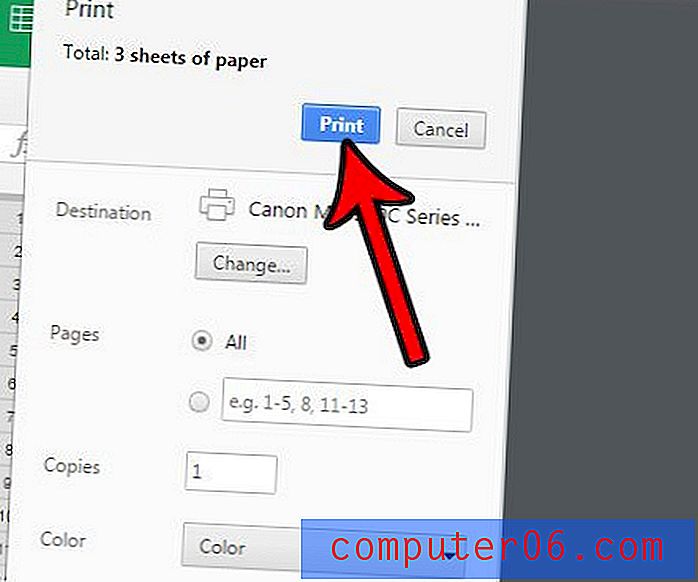
Kas soovite printida arvutustabelit ilma ruute eraldavate ridadeta, mis eraldavad üksikuid lahtrid? Siit saate teada, kuidas peita ruutvõrke Google'i arvutustabelites ja printida leht, millel on ainult teie andmed.



